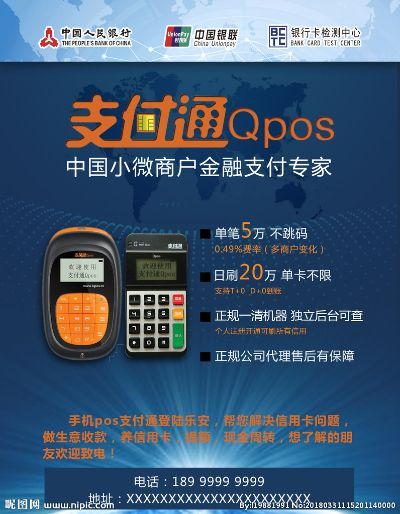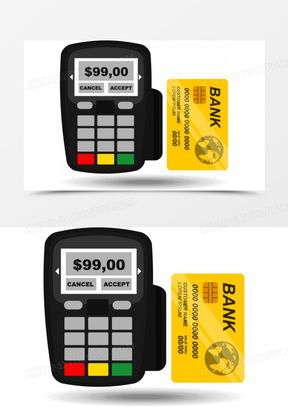POS机重新连接WiFi的方法
如果POS机无法连接到WiFi,可以尝试以下方法重新连接:检查POS机的WiFi功能是否开启,以及WiFi网络是否正常。如果POS机支持多种WiFi连接方式,尝试使用不同的方式连接,如手动配置IP地址等。也可以尝试重启POS机和路由器,以解决可能的网络问题。如果以上方法都无法解决问题,建议联系POS机厂家或网络工程师进行进一步检查和维修。
准备工作
在进行POS机重新连接WiFi之前,需要做好以下准备工作:
1、确保POS机处于开机状态,且电量充足,以避免在操作过程中因电量不足而出现问题。
2、准备好WiFi网络的名称和密码,以便在连接时提供必要的信息。
3、确保POS机处于可连接的状态,即没有被其他设备或软件阻止连接。

开始连接
1、在POS机的设置菜单中找到网络设置选项,并点击进入。
2、在网络设置菜单中,找到并点击“WiFi”选项,进入WiFi设置页面。
3、在WiFi设置页面中,找到并点击“搜索网络”或类似选项,开始搜索可用的WiFi网络。
4、从搜索到的WiFi网络列表中选择要连接的网络,并点击进入。

5、在网络连接页面中,输入WiFi网络的密码,并确认连接。
6、等待POS机自动保存网络连接信息,并重新启动设备,以确保连接生效。
检查连接状态
完成重新连接后,应检查POS机的WiFi连接状态,以确保设备已成功连接到网络,可以通过查看设备的网络设置菜单或状态栏来确认连接状态。
常见问题和解决方法
1、连接失败:如果POS机无法连接到WiFi网络,请检查网络是否正常工作,以及设备是否支持该网络,如果问题仍然存在,请尝试重新启动设备或联系技术支持以获取帮助。

2、密码错误:如果POS机在连接WiFi网络时提示密码错误,请确保输入的密码是正确的,如果忘记密码,请联系网络管理员或重置设备以获取正确的密码。
3、无法保存连接:如果POS机无法保存WiFi网络连接信息,请检查设备的存储空间是否足够,以及是否存在其他软件或硬件问题,如果问题仍然存在,请尝试清除设备缓存或联系技术支持以获取帮助。
通过按照上述步骤操作,您就可以成功地将POS机重新连接到WiFi网络,如果在操作过程中遇到任何问题或困难,请随时联系技术支持或查阅相关设备说明书以获取帮助。
以下是与本文知识相关的文章: